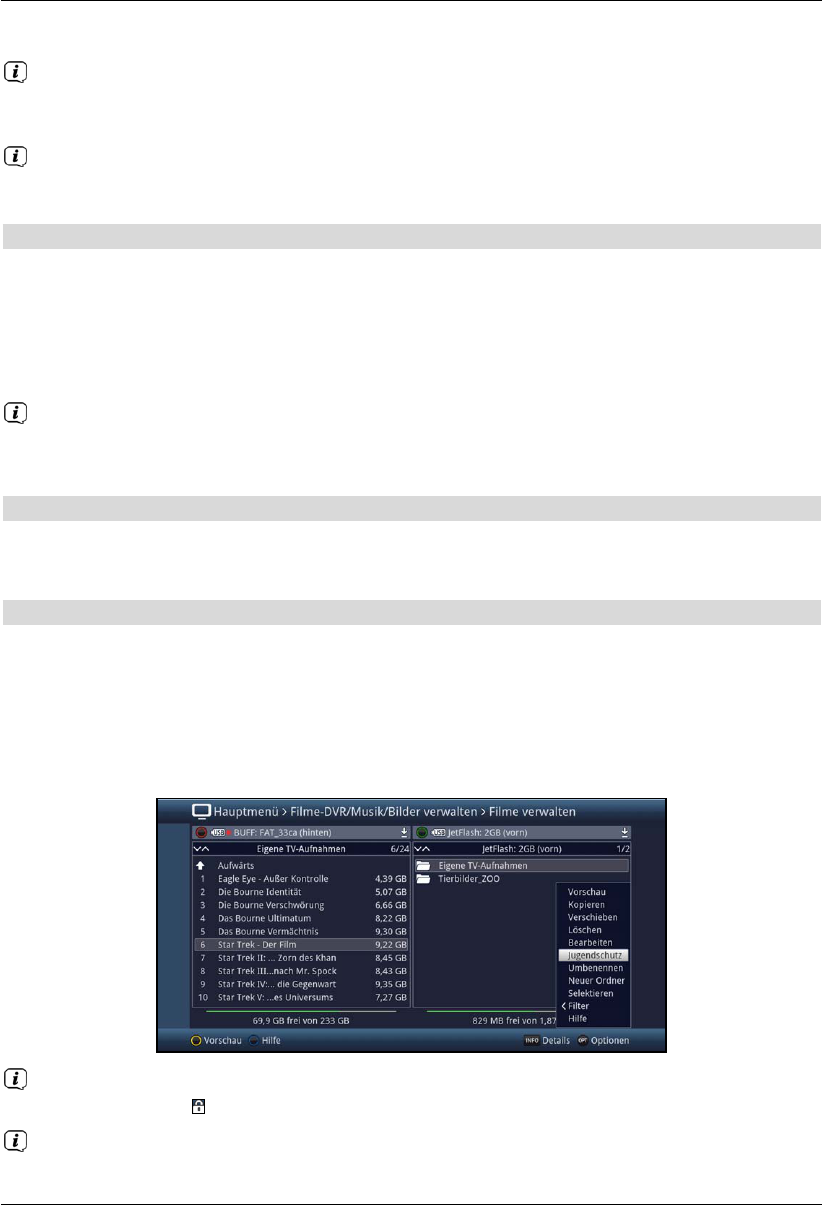> Wählen Sie über die Optionsauswahl die Funktion Verschieben aus, um den
Vorgang zu starten.
Möchten Sie nach Abschluss des ersten Verschiebevorgangs weitere Dateien/Ordner
verschieben, so können Sie den Vorgang durch Drücken der gelben Funktionstaste
starten, sofern diese nicht zwischenzeitlich mit einer anderen Funktion belegt wurde.
Beachten Sie, dass dieser Vorgang, in Abhängigkeit der Größe der Dateien, sehr
lange dauern kann.
11.2.7 Löschen
Um Dateien bzw. Ordner zu löschen gehen Sie wie folgt vor:
> Markieren Sie wie unter Einzeln markieren, Blockweise markierenoder Selektiv
markieren beschrieben die Dateien bzw. Ordner, die Sie löschen möchten.
> Wählen Sie über die Optionsauswahl die Funktion Löschen aus und bestätigen
Sie die Abfrage durch Auswahl des Eintrags OK, um den Vorgang zu starten.
Möchten Sie nach Abschluss des ersten Löschvorgangs weitere Dateien/Ordner
löschen, so können Sie den Vorgang durch Drücken der gelben Funktionstaste
starten, sofern diese nicht zwischenzeitlich mit einer anderen Funktion belegt wurde.
11.2.8 Bearbeiten
Diese Option öffnet den Menüpunkt DVR-Aufnahme bearbeiten. Die Möglichkeiten sowie
die Bedienung ist unter dem Punkt 11.1.4 beschrieben.
11.2.9 Kindersicherung
Aufnahmen, die für Kinder und Jugendliche nicht geeignet sind, können Sie sperren.
Diese Aufnahmen können dann nur nach der Eingabe des vierstelligen Geräte-PIN-Codes
wiedergegeben werden. Damit die globale Kindersicherung aktiv ist, muss diese, wie in
Punkt 16.1.1 beschrieben, eingeschaltet sein.
> Zum Sperren oder Aufheben der Sperre, wählen Sie über die Optionsauswahl den
Punkt Jugendschutz aus.
Bei einer gesperrten Aufnahme erscheint hinter dem Eintrag der Aufnahme das
Schlosssymbol .
Beachten Sie hierzu unbedingt auch die Hinweise zur globalen und nutzerabhängigen
Kindersicherung unter Punkt 16.
151